
Samsung Apps Manager: Die besten Tools für effizientes Samsung App-Management

Mit der steigenden Anzahl installierter Apps auf Samsung-Geräten gewinnen Verwaltungsaufgaben wie App-Installation, -Deinstallation, Datensicherung, Cache-Bereinigung und Ressourcenoptimierung zunehmend an Bedeutung. Ein geeigneter Samsung-App-Manager kann Nutzern helfen, ihre App-Umgebung zu organisieren, Geräteressourcen freizugeben und die Benutzerfreundlichkeit zu verbessern.
Ob Sie als Nutzer Wert auf geräteübergreifende Verwaltung legen, intelligente Analysen und effiziente Bereinigungen nutzen oder aus technischen Gründen umfassende Verwaltungsfunktionen benötigen – unter den zahlreichen Optionen finden Sie das passende Tool. Dieser Artikel stellt fünf gängige Samsung-App-Verwaltungstools vor und beleuchtet deren jeweilige Funktionen und Vorteile.
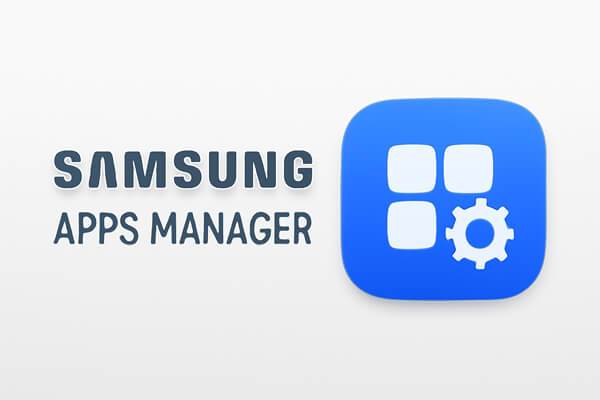
Coolmuster Android Assistant ist ein computerbasiertes App-Management-Tool mit Fokus auf geräteübergreifende Zusammenarbeit. Dank seiner hervorragenden Kompatibilität unterstützt es zahlreiche Samsung-Modelle wie die Galaxy S-, Note- und Z Fold-Serie. Relevante Ressourcen sind einfach im Google Play Store erhältlich, was Coolmuster Android Assistant zu einer praktischen Lösung für Datentransfer und App-Management macht.
Funktionen zur App-Verwaltung, die vom Android Assistant bereitgestellt werden:
Neben den Funktionen zur App-Verwaltung ermöglicht Ihnen Android Assistant auch die Übertragung von Kontakten , Textnachrichten, Fotos, Videos, Musik und mehr zwischen Android und einem Computer.
Klicken Sie auf die Download-Schaltflächen unten, um den Samsung Apps Manager auf Ihrem PC oder Mac zu installieren.
Folgen Sie anschließend sorgfältig der folgenden Anleitung, um das Programm zur Verwaltung von Apps auf Ihrem Samsung Galaxy-Gerät zu verwenden.
01 Starten Sie den besten App-Manager für Samsung auf Ihrem Computer. Verbinden Sie Ihr Samsung-Gerät über ein USB-Kabel mit dem Computer. Android Assistant erkennt es dann in Kürze.

Hinweis: Möglicherweise müssen Sie zuerst das USB-Debugging auf Ihrem Samsung-Smartphone aktivieren, um die Verbindung zwischen dem Smartphone und dem Programm herzustellen. Falls Sie nicht wissen, wie das geht, finden Sie hier eine Anleitung zum Aktivieren des USB-Debuggings auf einem Samsung-Smartphone .
02 Um Apps auf Ihrem verbundenen Samsung-Gerät zu verwalten, klicken Sie im linken Menübereich auf das Symbol „Apps“. Der Samsung App-Manager scannt anschließend Ihr Samsung-Gerät, um alle installierten Apps zu finden und anzuzeigen. Nun können Sie mit der Verwaltung Ihrer Samsung-Apps beginnen.

Smart App Manager ist ein mobiles App-Management-Tool mit Fokus auf intelligente Analyse. Es hat im Google Play Store eine hohe Bewertung von 4,2 Sternen erhalten, was die hohe Nutzerzufriedenheit widerspiegelt. Dank seiner tiefen Integration in das Samsung One UI-System erkennt das Tool präzise den App-Status des Geräts und bietet Nutzern intelligente Management-Vorschläge. Damit ist es die ideale Wahl für Samsung-Nutzer, die Wert auf Effizienz und Organisation legen.
Die App bietet eine übersichtliche Benutzeroberfläche mit Funktionen wie:
Sie können mehrere Apps gleichzeitig deinstallieren, was Zeit spart und Ihnen hilft, Ihr Gerät effektiver zu bereinigen.
Ordnen Sie Ihre Apps nach Kategorie oder Nutzungshäufigkeit, um leichter auf die Apps zugreifen zu können, die Sie am häufigsten verwenden.
Mit Smart App Manager können Sie außerdem Ihre Apps sichern , sodass Sie sie im Falle eines Werksresets oder bei der Übertragung auf ein anderes Gerät problemlos wiederherstellen können.
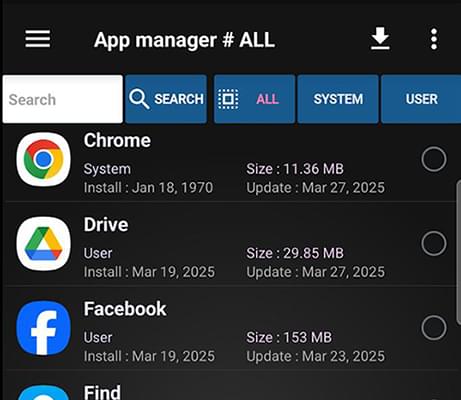
App Manager ist ein mobiles App-Verwaltungstool mit vielfältigen Funktionen und praktischer Funktionalität. Seit seiner Veröffentlichung im Google Play Store hat es sich dank seiner umfangreichen Funktionen und stabilen Performance großer Beliebtheit bei Samsung-Nutzern erfreut. Es deckt nicht nur die grundlegenden App-Verwaltungsfunktionen ab, sondern behebt auch Samsung-spezifische Probleme, wie beispielsweise die Installation von Apps in speziellen Formaten. Damit ist es die ideale Wahl für alle, die täglich Apps auf ihren Samsung-Geräten verwalten.
Zu den wichtigsten Funktionen des App-Managers gehören:
Sofern Ihr Samsung-Gerät dies unterstützt, können Sie mit dieser Funktion Apps auf Ihre SD-Karte verschieben, um wertvollen internen Speicherplatz freizugeben.
Die App bietet eine umfassende Liste aller Berechtigungen installierter Apps und ermöglicht Ihnen so die Kontrolle darüber, welche Apps Zugriff auf sensible Daten auf Ihrem Gerät haben.
Sie können detaillierte Informationen zu Ihren Apps einsehen, wie z. B. Version, Größe und letztes Update. Dies hilft Ihnen, den Überblick über Ihre Apps zu behalten und sicherzustellen, dass sie auf dem neuesten Stand sind.
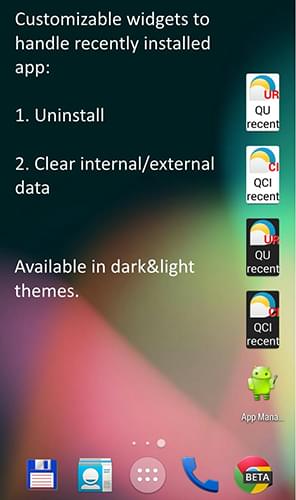
AppMgr Pro III (App 2 SD) ist ein etablierter Android -App-Manager mit hohen Downloadzahlen im Google Play Store. Seit seiner Veröffentlichung hat er eine große und treue Nutzerbasis aufgebaut und ist vollständig kompatibel mit Samsung- und anderen Android Geräten ab Android 6. Sowohl Einsteiger als auch Nutzer mit fortgeschrittenen Ansprüchen profitieren von einer hochwertigen App-Verwaltung. Zu den wichtigsten Funktionen gehören:
Das ist die Hauptfunktion der App: Sie ermöglicht es Ihnen, installierte Apps auf Ihre SD-Karte zu verschieben (sofern unterstützt) und so Speicherplatz auf dem internen Speicher Ihres Geräts freizugeben.
Mehrere Apps gleichzeitig verschieben, wodurch die Verwaltung einer großen Anzahl von Apps beschleunigt wird.
Die App hilft Ihnen außerdem dabei, Ihr Gerät aufzuräumen, indem Sie nicht mehr benötigte Apps deinstallieren können.
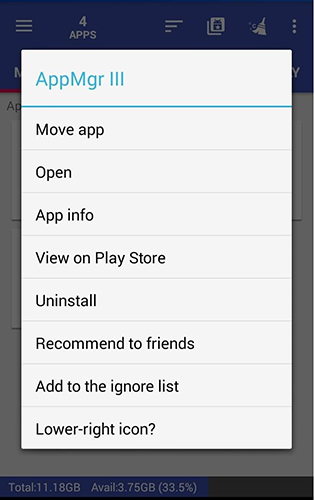
APK Manager ist ein Tool zur Verwaltung von APK-Installationspaketen und zur grundlegenden App-Steuerung. Es kann einfach aus dem Google Play Store heruntergeladen werden und ist mit verschiedenen Samsung Android Geräten kompatibel. Dank seiner einfachen und praktischen Bedienung eignet es sich besonders für Nutzer, die Wert auf die Verwaltung von App-Installationspaketen und die Quellcode-Analyse legen. So bietet es zuverlässige Garantien für die Installation und Wartung von Apps auf Samsung-Geräten.
Diese App ermöglicht es Ihnen, APK-Dateien auf verschiedene Weise zu verwalten:
Installieren Sie APK-Dateien direkt von Ihrer SD-Karte und deinstallieren Sie Apps ganz einfach.
Sichern Sie APK-Dateien, damit Sie diese auf ein anderes Gerät übertragen oder später ohne Internetverbindung neu installieren können.
Extrahieren Sie APK-Dateien aus installierten Apps und teilen Sie diese mit anderen.
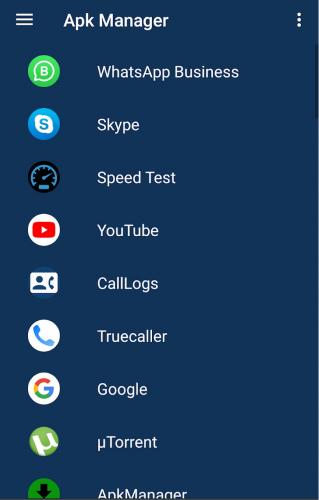
Jeder Samsung App-Manager verfügt über einzigartige Funktionen, die auf unterschiedliche Benutzerbedürfnisse zugeschnitten sind.
Wählen Sie das Modell, das am besten zu Ihren Anforderungen passt, und optimieren Sie Ihr Samsung-Erlebnis.
Verwandte Artikel:
So laden Sie Apps effektiv auf Ihr Samsung Galaxy-Smartphone herunter
Die besten App-Manager für Android : Die 6 besten Tools für die einfache App-Verwaltung
So übertragen Sie Apps von einem Samsung-Gerät auf ein anderes Samsung-Gerät [Schnelle Übertragung]
So löschen Sie Apps auf Samsung-Smartphones und -Tablets [Ultimativ]





